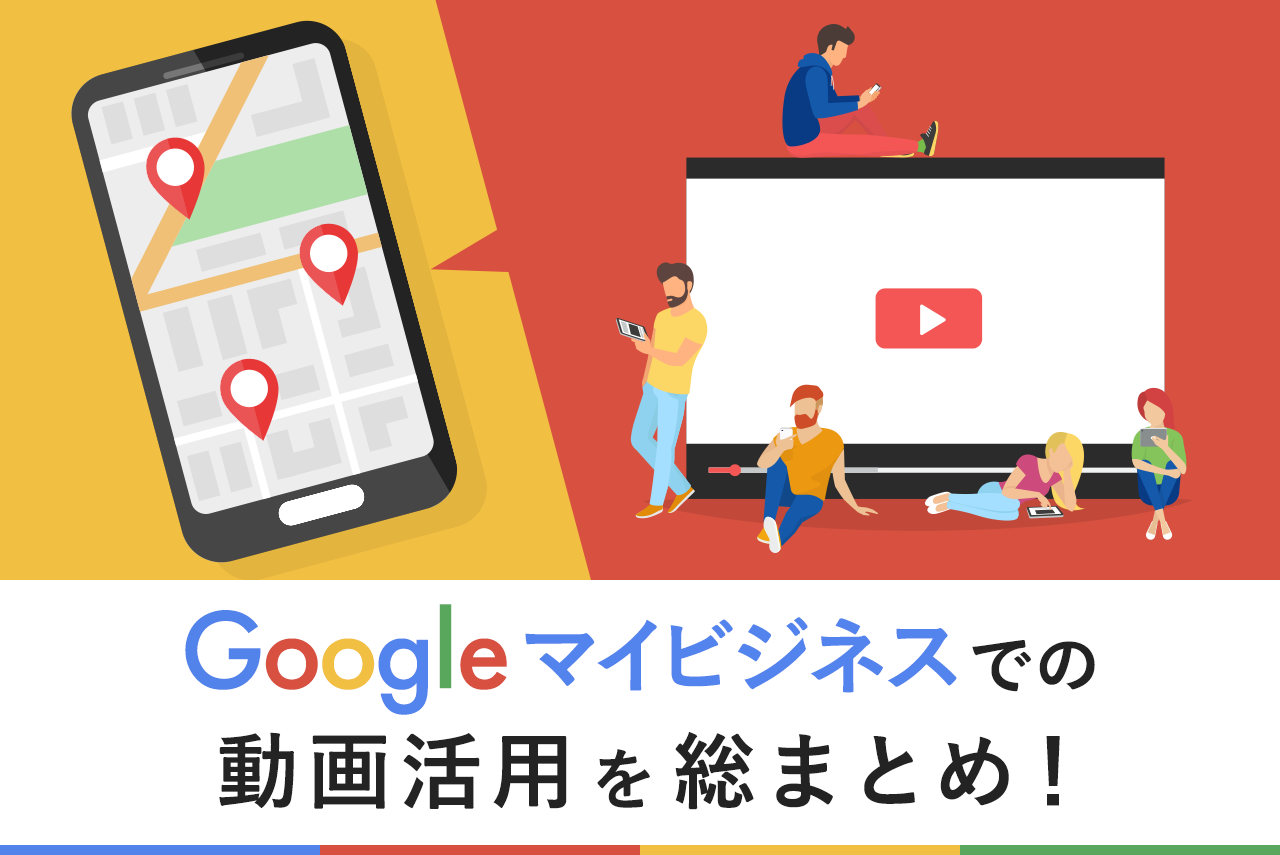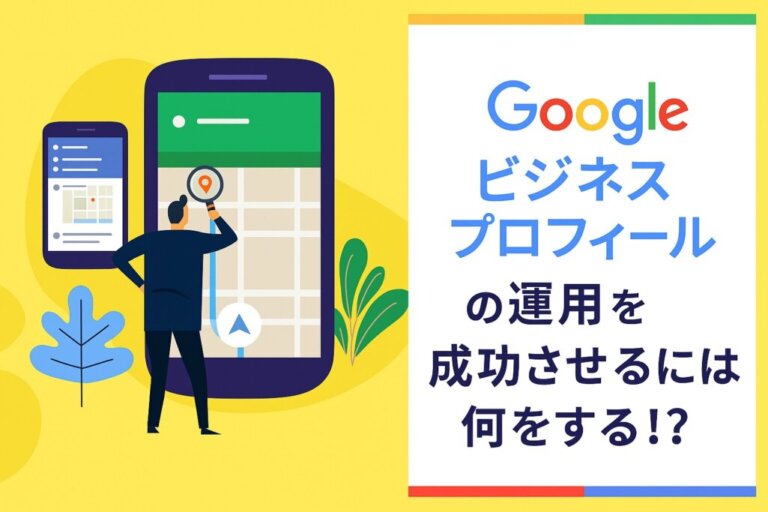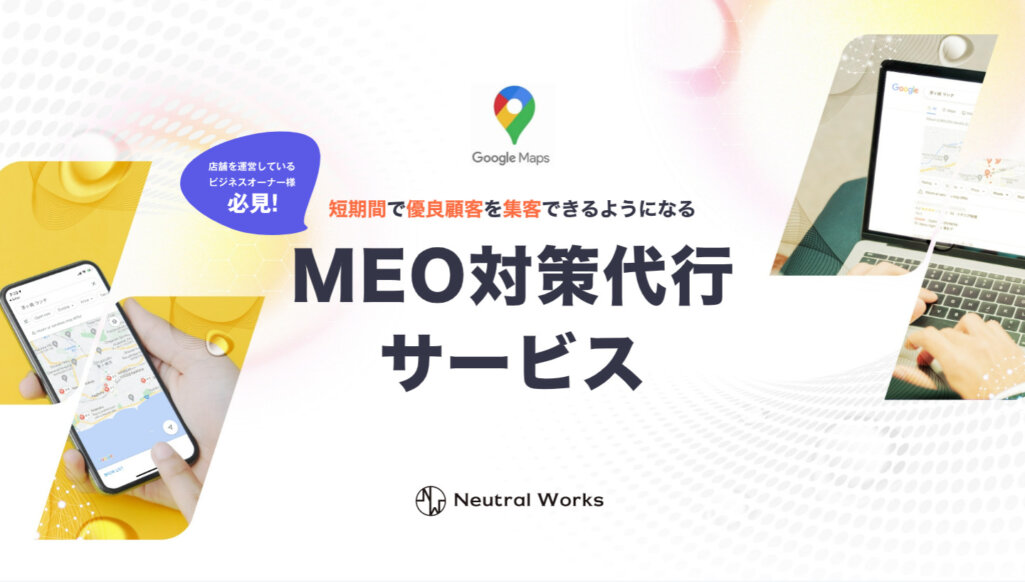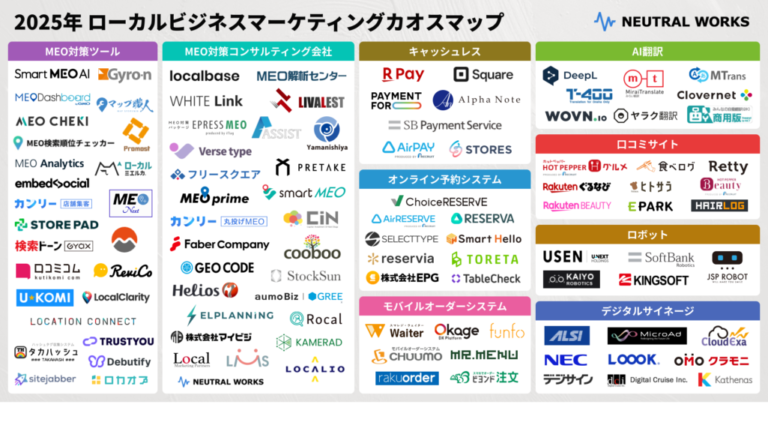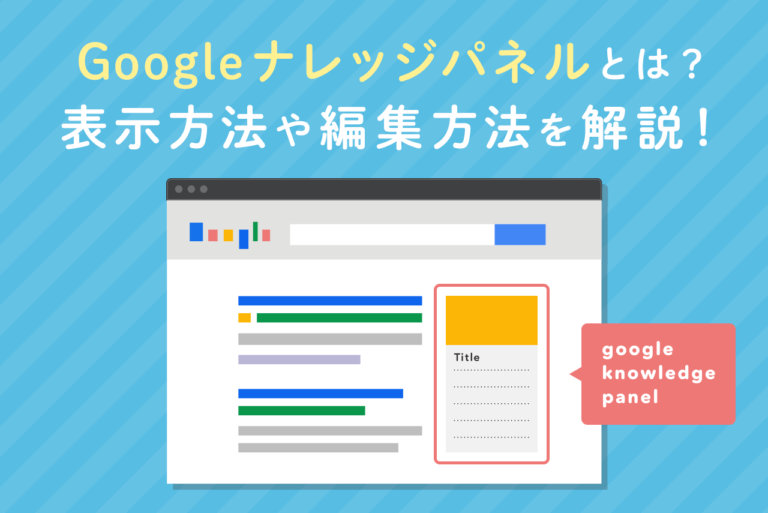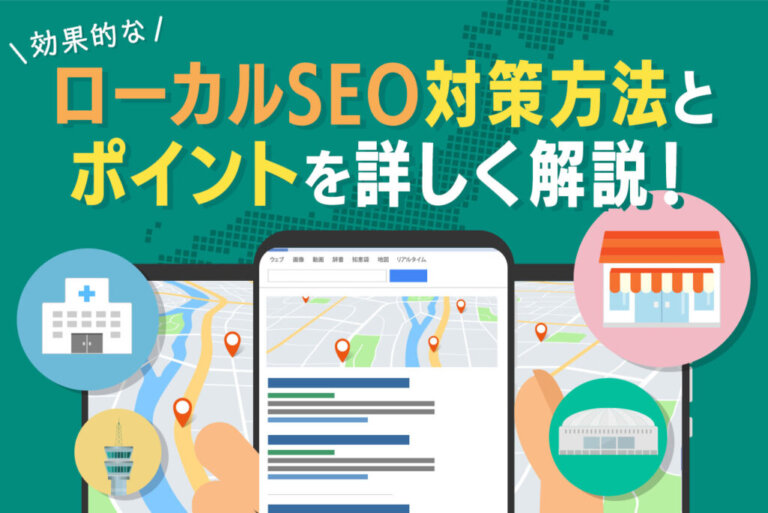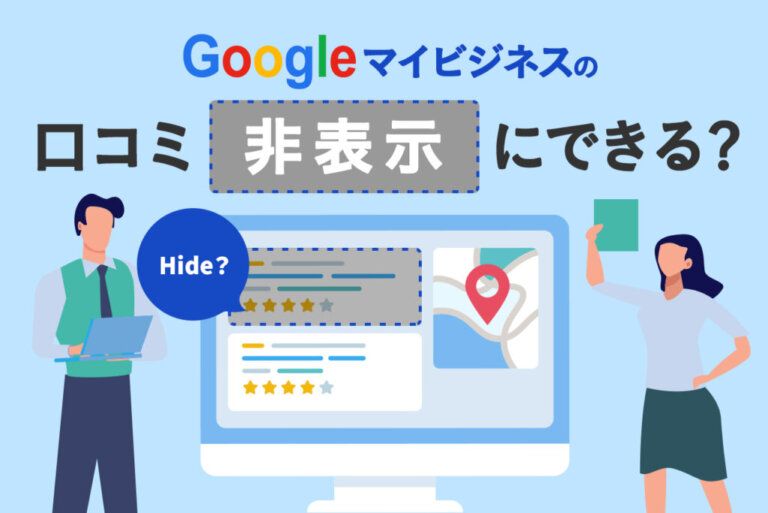Googleマイビジネスを活用すれば、Googleマップや検索結果に自分の店舗情報を掲載できます。その店舗情報にはテキストや写真だけでなく、動画も投稿が可能です。動画は文章や画像に比べて、ユーザーに伝えられる情報量が多くなります。そのため、店舗についてより多くリアルに魅力的に伝えられます。
この記事では、Googleマイビジネスで動画を投稿・削除・管理する方法、動画の長所、動画を活用する際のポイントなどを解説いたします。
サイトの成果改善でお困りではないですか?
「サイトからの問い合わせを増やしたいが、どこを改善すべきか分からない…」そんなお悩みをお抱えの方、ニュートラルワークスにご相談ください。
弊社のサイト改善コンサルティングでは、サイトのどこに課題があるかを実績豊富なプロが診断し、ビジネスに直結する改善策をご提案します。
目次
Googleマイビジネスで動画を追加する方法
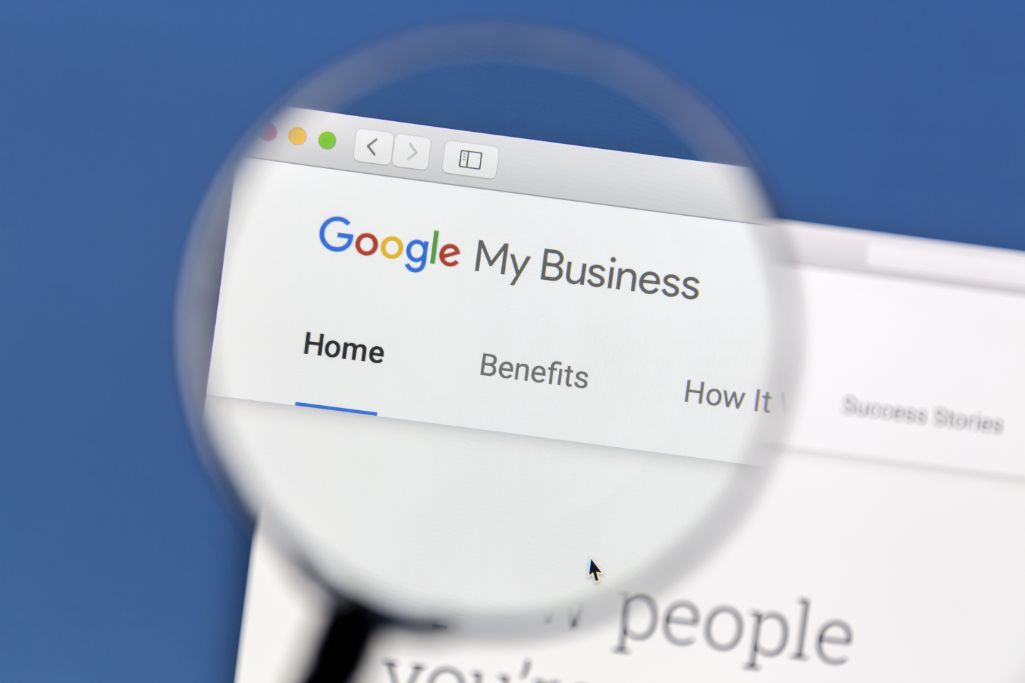
- 「Googleマイビジネスに動画を投稿してみたいけど、やり方がよくわからない」
- 「試してみたけど、上手く表示されない」
上記のような悩みで止まっている人も多いでしょう。まずは基本的な動画を追加する方法を確認します。
パソコンからGoogleマイビジネスに動画を追加する
パソコンから動画を投稿する場合は、Google Chromeなどのブラウザを使用します。手順は以下の通りです。
- ①パソコンでGoogleマイビジネスにログインします。
- ②同じアカウントに複数のビジネス情報がある場合は、更新したいビジネス情報を開きます。左側のメニューに表示される「写真」をクリックします。ログインするとビジネス名が表示され、その下にメニューが表示されます。動画を投稿する際も、「写真」を選択します。
- ③右上にある「+」マークの投稿アイコンをクリックします。クリックすると、動画選択画面に移行します。
- ④追加したい動画ファイルをパソコン内から選択します。「パソコンから写真や動画を選択」ボタンをクリックしてファイルを選択するか、ファイルを直接ブラウザの投稿画面にドラッグ&ドロップします。
- ⑤動画をアップロードします。これで動画の追加が完了です。
これで動画の追加が完了です。
スマホからGoogleマイビジネスに動画を追加する
スマートフォンからGoogleマイビジネスに動画を投稿する際には、アプリを使用します。手順は以下の通りです。
- ①スマートフォンまたはタブレットで、Googleマイビジネスのアプリを開きます。
- ②画面右下に表示されている「+」マークの投稿アイコンをタップします。投稿するファイル形式の選択する場合は、ここで「写真/動画」を選びます。
- ③投稿したい動画をカメラロールから選択します。ここでスマートフォンを使って、新しい動画を撮影することもできます。
- ④「アップロード」をタップします。
これで動画の投稿が完了です。
<無料>資料ダウンロード
【サイト運営者必見】お客様成功事例集
集客と売上がアップした成功実績が見られる!
Googleマイビジネスで追加できる動画の条件
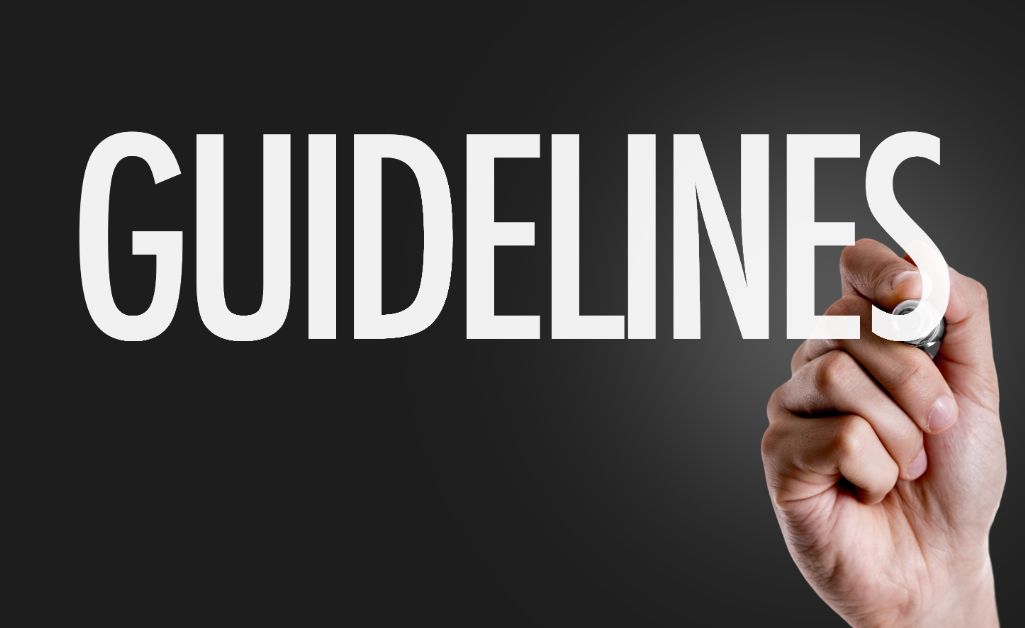
Googleマイビジネスに投稿できる動画には制限があります。Googleが設定したガイドラインは以下の通りです。この条件を満たしていなければアップロードできませんので注意してください。
- 動画の長さ:最大30秒
- 動画ファイルのサイズ:最大75MB
- 動画の解像度:720p以上
動画の長さは最大30秒まで
Googleマイビジネスに投稿できる動画は30秒以内と決められています。それ以上の長さの動画はアップロードできませんので、編集する必要があります。ただし、複数の動画を投稿することは可能ですので、長い動画を数本に分けて投稿することはできます。
動画ファイルのサイズは最大75MBまで
動画1本あたりのファイルサイズは75MB以内に収めなければなりません。動画はファイルサイズが大きくなるので、30秒以内という条件を守っても、75MBを超えてしまうことがありますので注意が必要です。
動画の解像度は720p以上
動画の内容やビジネスの魅力を伝えるために、動画の品質を一定以上に保つ必要があります。そのため、Googleは解像度を720p以上としています。
推奨値なので720p未満でも投稿できる場合もありますが、Googleマイビジネス上に反映されないことがあり、不安定なので避けるべきです。また、解像度が低いと、動画の内容や店舗の魅力が伝わりませんので、ガイドラインに従いましょう。
ただし、同時にファイルサイズにも注意しなければなりません。最近のスマートフォンは性能が上がっているので、非常に解像度の高い動画も撮影できます。フルハイビジョンと呼ばれる1080pの画質で撮影した30秒の動画で、ほぼ75MB以内に収まるので、目安になります。
Googleマイビジネスで動画を削除する方法

Googleマイビジネスに投稿した写真は、削除することもできます。ただし、Googleマイビジネスに動画を投稿した人が誰なのかによって、削除手順が異なります。Googleマイビジネスには、オーナーだけでなく一般ユーザーも動画を投稿でき、投稿された動画はオーナーが管理できる仕組みになっているためです。それぞれの手順を見てみましょう。
自分で設定した動画を削除する手順
まず、ビジネスオーナーが投稿した動画を削除する方法です。自分で投稿した動画を自分で削除するので、その方法もシンプルです。以下の手順で削除できます。
- ①Googleマイビジネスにログインします。
- ②表示されるメニューの「写真を管理」を選択します。
- ③削除したい動画を選択します。
- ④画面右上に表示されるゴミ箱マークの削除アイコンをクリックします。
ユーザーが投稿した動画を削除する手順
上記の方法で削除したい動画を選択した際に、ゴミ箱マークが表示されないことがあります。その場合、動画は管理者以外の一般ユーザーが投稿したもの、ということです。
一般ユーザーが投稿した動画を、オーナーの操作だけで削除することはできません。Googleマイビジネスはユーザーによる口コミや評価のシステムでもあるので、オーナーや店舗にとって都合の悪い投稿を一方的に削除できてしまうと、公平性に問題が生じるためです。
とはいえ、Googleのガイドラインに違反している不適切な動画は、オーナーがGoogleにリクエストすることで削除してもらうことが可能です。Googleが不適切とする動画は以下のものです。
- ユーザー自身が実際の場所で撮影していない。
- 主たる被写体と場所の間に関連性がない。
- 侮辱的・性的なもの。
- 著作権・プライバシーを侵害しているもの。
これらに当てはまる場合、Googleに以下の手順で削除を依頼できます。
- ①Googleマイビジネスにログインするか、Googleマップで削除リクエストしたい動画を開きます。
- ②画面右下に表示される「問題の報告」か、画面右上に表示されるフラグのマークのアイコンを選択します。
- ③動画の問題点や、なぜ削除して欲しいのか理由を入力します。
これでGoogleへの削除リクエストが完了します。Googleの審査によって不適切な動画と判断されると、削除されます。
Googleマイビジネスで動画投稿がおすすめな理由
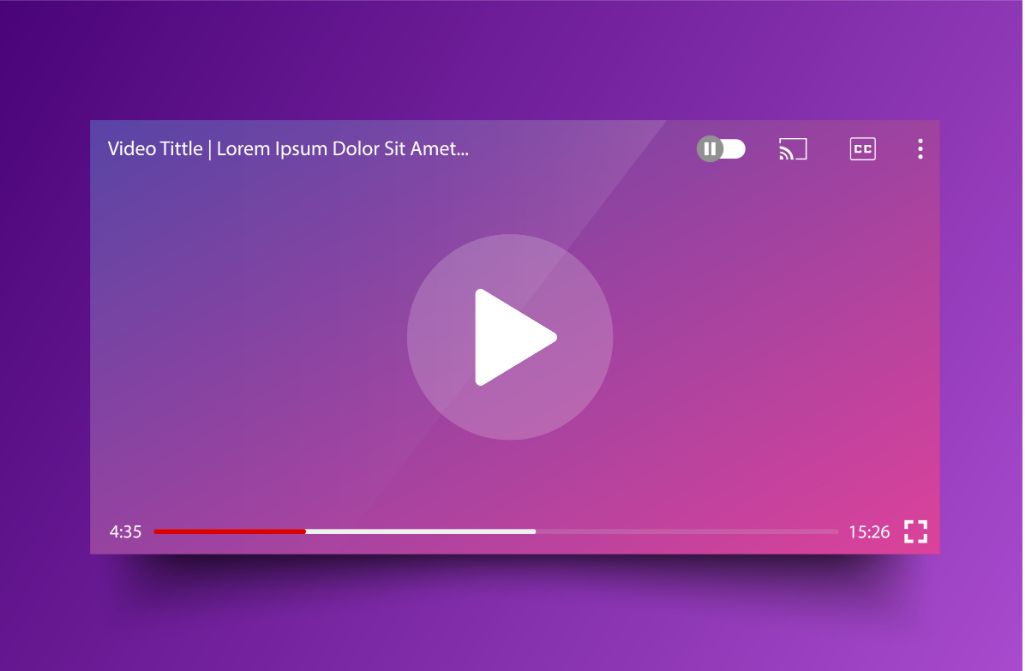
近年インターネット技術や通信速度が進化し、メディアや広告でも動画が使用されることが増えました。その理由は主に2つあると言われています。
1つは文章や画像よりも動画の方が伝えられる情報量が多いこと。もう1つは動画の方が対象の魅力を直感的に伝えやすいこと。
Googleマイビジネスに動画を投稿し、活用することのメリットも同様です。詳しく説明します。
文字や画像よりも情報量が多い
動画は画像や文章よりも、一度に伝えられる情報が非常に多いのが特徴です。アメリカの調査会社であるForrester Researchのレポートによると、1分間の動画で伝えられる情報量は、画像と文章のみで構成されたWEBページに換算して3600ページ分になるとされています。
また、「メラビアンの法則(3Vの法則)」と呼ばれる心理学の考え方もあります。人が人と話をするとき、単に言葉だけで情報を交換しているわけではありません。以下の割合で、各要素が人の記憶に影響を及ぼすと言われています。
- Verbal(言語):7%
- Vocal(声):38%
- Visual(視覚):55%
WEBページに置き換えると、「Visual」は視覚で確認できる画像や動画、「Vocal」は耳で確認できる音楽や音声、「Verbal」は文章となります。文章と画像のみで構成されたWEBページよりも、動画の方が知覚・視覚・聴覚など様々な訴求が行えることで、相手の記憶に残る要素が格段に多くなるのがわかります。
Googleマイビジネスでも、動画の投稿で同様の効果が期待できます。
購買意欲、来店意欲を高められる

商品やサービスを文章だけで伝えようとすると、効果や性能の説明が多くなりがちです。もちろんそのような情報も大切なのですが、ユーザーの感性に訴えかけて購入や来店を促す効果は動画の方が高くなります。
動画では、店舗の雰囲気を直接的に伝えたり、働いている人を知ってもらうことも大切です。特に店舗はサービスの内容や質だけでなく、「誰が対応してくれるのか」「どんな人がいるのか」もユーザーにとって重要だからです。
清潔感のある店舗で、フレンドリーな店員さんが挨拶をする動画を通して、ユーザーに安心感や信頼感を持ってもらえれば、来店意欲を高めることができます。
料理のシズル感も、文章や写真に比べて動画の方が圧倒的に伝わりやすいものです。ステーキを焼く、溶けたチーズを伸ばすといった演出も、動画なら感覚や食欲にも直接的に訴えかけることができ、食べてみたいという意欲を高められます。
Googleマイビジネスで動画を追加する際の注意点

Googleマイビジネスに動画を投稿することには、ここまで見てきたような多くのメリットがあります。しかし、オウンドメディアでもなくSNSでもない独特の性格を持っているので、運用するに当たり注意すべきこともあります。
ユーザ側の動画が表示される場合もある
Googleマイビジネスは、自分の店舗の情報をオーナーが配信・管理できるサービスです。しかし、あくまでもGoogleマップや検索結果といった、Googleのサービス上にある情報という位置付けで運営されるものです。そのため、オーナーといえども内容を完全にコントローすることはできません。
動画についても同様です。投稿された動画の中でGoogleマップ上や検索時にトップ表示されるものは、Googleが選定します。そのため、オーナーがアップロードした動画ではなく、ユーザーが投稿した動画が表示されることもあります。
Googleは独自のアルゴリズムに基づいて、その店舗を効果的に紹介している動画、ユーザーの役に立ったと評価されている動画を優先して表示します。ただし精度は100%ではないため、店舗について誤った情報や悪意ある情報が目立って表示される可能性もあります。
その場合には、削除申請をするなどの対応が欠かせません。知らないうちにネガティブな情報が目立ってしまわないように管理しましょう。
もしユーザーが投稿した動画が目立って表示されている場合には、その動画が評価されているということなので、参考にすることができます。人気のある複数の動画の内容を盛り込んで、投稿された動画の中で最も良いと思えるものを作成しましょう。ブラッシュアップした動画を追加投稿してGoogleに選定してもらうことを目指せます。
動画投稿には権限が必要
Googleマイビジネスを管理するアカウントは、複数設定することができます。1つの店舗の情報追加や動画投稿を、お店のスタッフみんなで行うことができるのです。管理アカウントは、権限の大きさによって以下の3種類に分けられます。
- オーナー:すべての情報の編集が可能です。
- 管理者:管理アカウントの追加・削除以外の、オンラインでの予約機能や、オンライン広告出稿に関する機能も含め、ほぼすべての機能が使えます。
- サイト管理者:店舗情報の編集、動画の投稿、クチコミへの返信などの機能が使えます。
基本的には、店舗のオーナーが「オーナー」権限のアカウントを使います。そして、店舗スタッフが「サイト管理者」権限のアカウントで、日常業務と言える範囲の投稿やユーザーとのコミュニケーションを行うのが良いでしょう。
もしGoogleマイビジネスの運用を外部に委託する場合には、予約機能や広告出稿の管理もできる「管理者」権限のアカウントを渡すのが一般的です。「オーナー」権限を渡してしまうと、他のオーナー権限アカウントやスタッフ用のアカウントを削除されてしまう可能性もあるためです。
Googleマイビジネスへの動画の投稿は、上記3種類の権限のアカウントすべてで可能です。
特に、お客様と近い店舗スタッフの視点で定期的な動画を配信することで、リアルさを高め親近感を持ってもらう効果が期待できます。オーナーの投稿だけでなく、店舗スタッフや関係者みんなでGoogleマイビジネスを運用できるよう体制を整えましょう。
動画に含める情報量は決められている
Googleマイビジネスに投稿できる動画には、独自の基準が設けられています。店舗のリアルな雰囲気が伝わることを重視しているため、テキストの追加やフィルターによる加工には制限があります。
SNSに投稿される動画に多くみられるような、フィルターを使った加工や色調修正は最低限に抑えなければなりません。また、動画にテキストを重ねて表示する場合は、画面全体の10%以下を目安にする必要があります。YOUTUBEに多くみられるような賑やかな編集はできません。
上記の基準を超えた編集がされていると判断されると、その動画の投稿が承認されないこともあります。できる限り加工は少なくして、自然のままで伝わるよう工夫して動画を作成しましょう。
Googleマイビジネスの活用に動画は必須
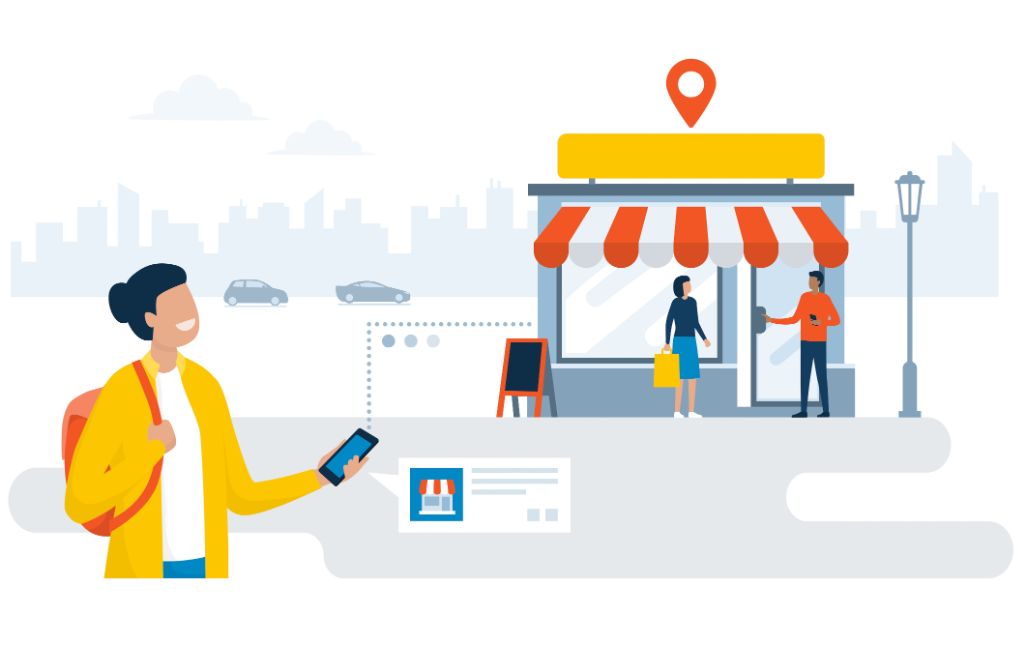
Googleマイビジネスは、店舗の情報を広める新しい手法として効果的です。さらに動画を活用することで、テキストや口コミなどでの情報配信よりも訴求力を高めることができます。飲食などの店舗ビジネスでは特に、動画での情報が集客に影響します。
とはいえ、どのような動画でも投稿すれば良いわけではありません。ユーザーにとって有益で価値の高い動画を配信しなければ、得られる効果は薄くなります。Googleマイビジネスの動画を制作・選定・投稿する際には、店舗の魅力を伝え、親しみや信頼を持ってもらえるよう、ユーザーの視点での改善がおすすめです。
サイトの成果改善でお困りではないですか?
「サイトからの問い合わせを増やしたいが、どこを改善すべきか分からない…」そんなお悩みをお抱えの方、ニュートラルワークスにご相談ください。
弊社のサイト改善コンサルティングでは、サイトのどこに課題があるかを実績豊富なプロが診断し、ビジネスに直結する改善策をご提案します。
Googleマイビジネスのよくあるご質問
- Googleマイビジネスで追加できる動画の条件は?
-
動画の長さは最大30秒まで、動画ファイルのサイズは最大75MBまで、動画の解像度は720p以上というのが条件です。
- Googleマイビジネスで動画投稿がおすすめな理由は?
-
1つは文章や画像よりも動画の方が伝えられる情報量が多いこと。もう1つは動画の方が対象の魅力を直感的に伝えやすいことです。
- Googleマイビジネスで動画を追加する際の注意点は?
-
ユーザ側の動画が表示される場合もあること、動画投稿には権限が必要なこと、動画に含める情報量は決められていることに注意しましょう